9.3.4 회전 변환 대화 상자 만들기
ImageTool 프로그램에 회전 변환 기능을 추가하기에 앞서, 먼저 회전할 각도를 입력 받는 회전 변환 대화 상자를 만들도록 하자. 회전 변환 대화 상자에서는 라디오 버튼을 이용하여 특수 각도를 선택할 수도 있고, 에디트 컨트롤을 사용하여 임의의 각도를 입력 받을 수도 있다.
Visual Studio 리소스 뷰에서 새 대화 상자를 하나 추가하고, 이 대화 상자의 속성을 표 9-11과 같이 입력하자.
|
속성 이름 |
속성 값 |
|
ID |
IDD_ROTATE |
|
Caption |
회전 변환 |
그림 9-25는 회전 변환 대화 상자의 디자인을 보여준다. 여기에 들어가는 컨트롤들의 종류와 속성들에 대해서는 표 9-12에 나타내었다. 그림과 표를 같이 참조하여 대화 상자를 디자인해보자.
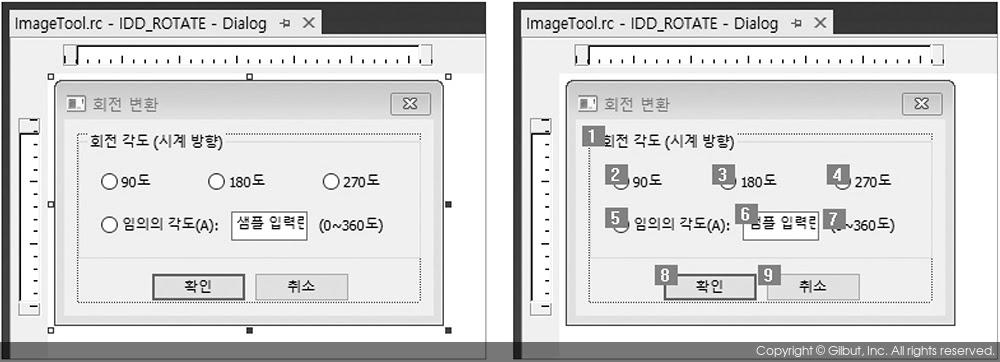
|
탭 순서 |
아이디 |
종류 |
속성 이름 |
속성 값 |
|
1 |
IDC_STATIC |
Group Box |
Caption |
회전 각도(시계 방향) |
|
2 |
IDC_ROTATE1 |
Radio Button |
Caption |
&90도 |
|
Group |
True |
|||
|
3 |
IDC_ROTATE2 |
Radio Button |
Caption |
&180도 |
|
Group |
False |
|||
|
4 |
IDC_ROTATE3 |
Radio Button |
Caption |
&270도 |
|
Group |
False |
|||
|
5 |
IDC_ROTATE4 |
Radio Button |
Caption |
임의의 각도(&A): |
|
Group |
False |
|||
|
6 |
IDC_ANGLE |
Edit Control |
Align Text |
Center |
|
7 |
IDC_STATIC |
Static Text |
Caption |
(0~360도) |
|
8 |
IDOK |
Button |
Caption |
확인 |
|
9 |
IDCANCEL |
Button |
Caption |
취소 |